AutoCAD-如何管理图层,每当我们建立完图层后,都需要对其进行管理,包括图层的切换、重命名、删除及图层的显示控制等,那么要怎样管理图层呢?......
2023-03-19 222 AUTOCAD
使用CAD的朋友是不是遇到过卸载CAD后再次安装CAD发现显示已安装的情况呢?这时大家无法下手了,其实这只是卸载CAD没有清理干净注册表导致的。因此,只要手动删除注册表的一些文件就可以了。
827安装CAD显示已安装
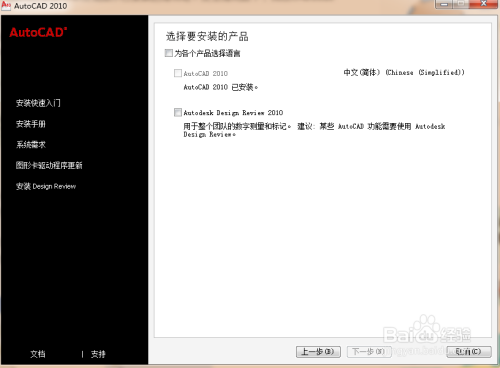
1、首先打开注册表,注册表打开不知道?好吧,我教你,点击开始,在搜索框中输入“regedit”回车就打开了。
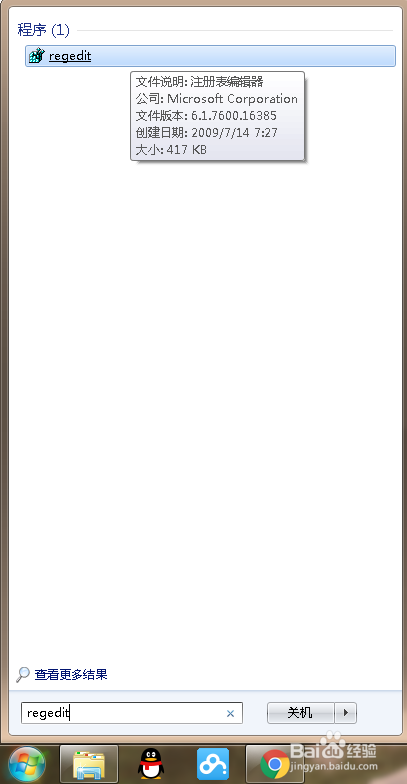
2、然后打开的注册表后点击打开第一个HKEY_CLASSES_ROOT文件夹,依次展开,路径:HKEY_CLASSES_ROOT\Installer\Products\7D2F387510074080002000060BECB6AB,找到7D2F387510074080002000060BECB6AB键值,删除掉。


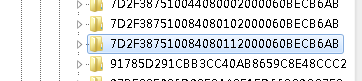
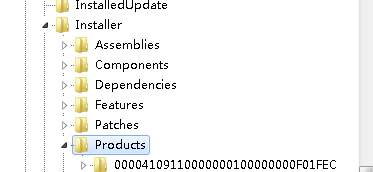
3、返回找到第二个HKEY_CURRENT_USER文件夹,依次展开,路径:HKEY_CURRENT_USER\Software\Autodesk,将Autodesk删除掉。如果你安装多个版本cad,请选择你对应的CAD版本删除掉。
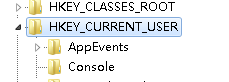
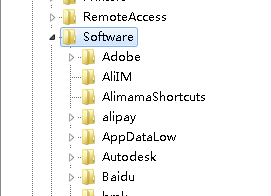
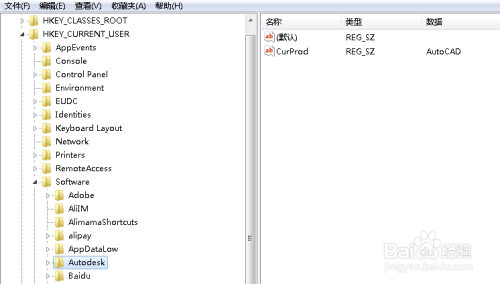
4、再次返回找到第三个HKEY_LOCAL_MACHINE,依次展开,路径:HKEY_LOCAL_MACHINE\SOFTWARE,将Autodesk删除掉,如果你安装多个版本cad,请选择你对应的CAD版本删除掉。
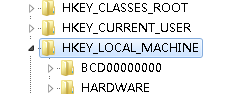
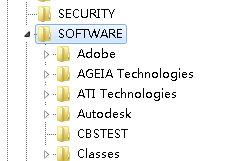

5、xp系统中开始-运行-regedit找到HKEY_CLASSES_ROOT\Installer\Products\7D2F387510084080002000060BECB6AB删除就行了 另外不要忘了删除HKEY_LOCAL_MACHINE\Software\autodeskHKEY_LOCAL_MACHINE\Software\autoCADHKEY_CURRENT_USER\Software\autodeskHKEY_CURRENT_USER\Software\autoCAD
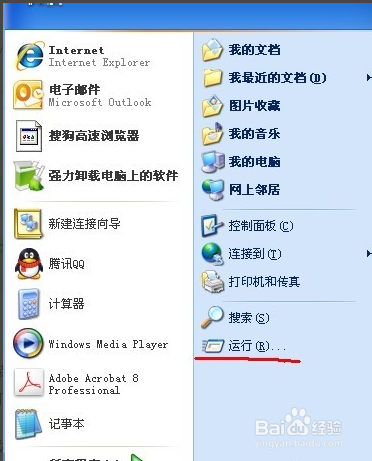
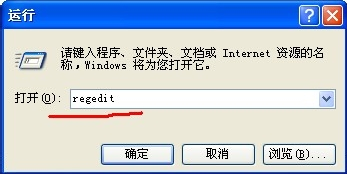
1、利用微软的清理软件。清理电脑上的已安装的CAD2010软件信息。然后在重新安装CAD2010软件,就能够安装了。
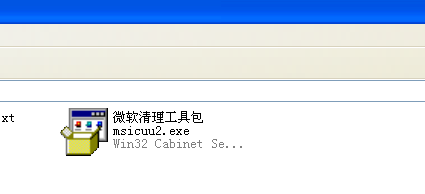
2、这是微软的清理软件安装后运行的状态。选择CAD2010信息,然后选择移除。这样电脑 上保留的CAD2010信息就能清理干净,进行重新安装CAD2010软件了。
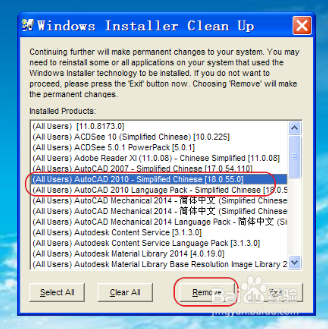
以上方法由办公区教程网编辑摘抄自百度经验可供大家参考!
相关文章

AutoCAD-如何管理图层,每当我们建立完图层后,都需要对其进行管理,包括图层的切换、重命名、删除及图层的显示控制等,那么要怎样管理图层呢?......
2023-03-19 222 AUTOCAD